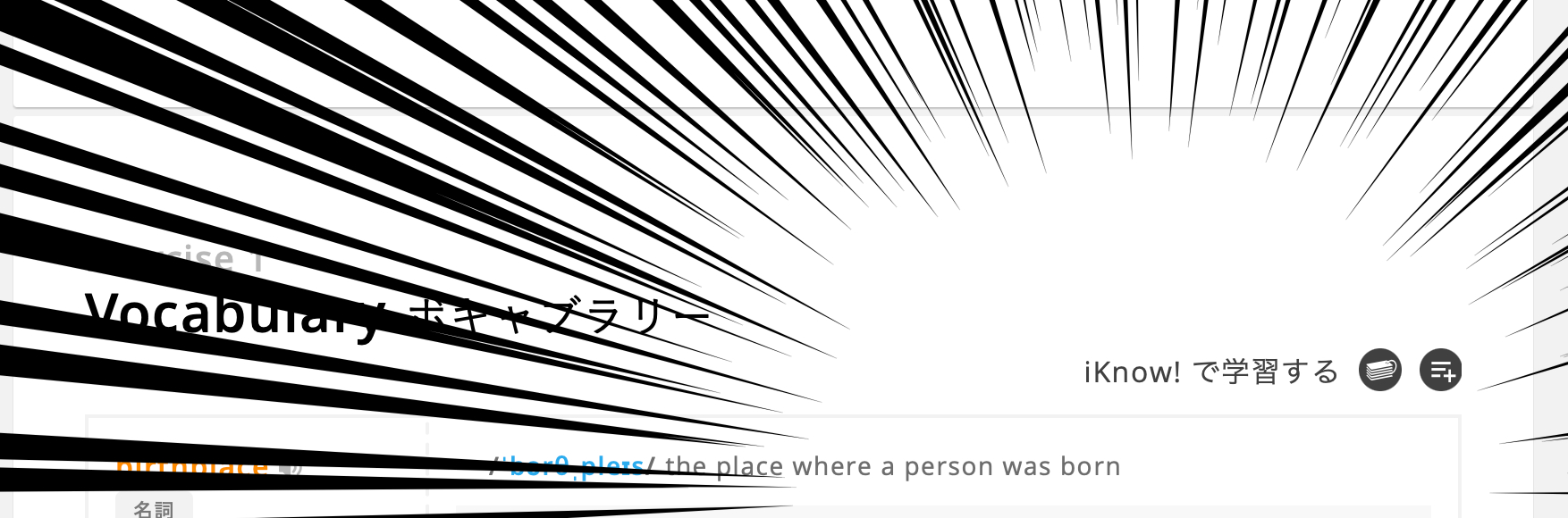教材にあるこの「iKnow!で学習する」アイコン。
見たことはあるけど、使ったことがないという方も多いのではないでしょうか?
この記事では、この「iKnow!で学習する」機能について解説していきます。
ぜひ最後まで読んでいってください。
この記事はこんな方におすすめ
- 「iKnow!で学習する」機能を使ってみたい
- 「iKnow!で学習する」のアイコンが表示されない
- 「DMM英会話の単語帳」が見当たらない
- 「DMM英会話の単語帳」をずーっと使っていたが突然使えなくなった
1.「iKnow!で学習する」の機能2種類
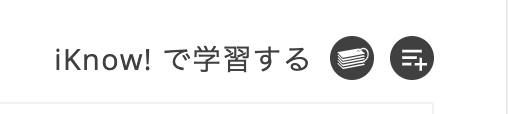
教材にある一部単語を、iKnow!を使って繰り返し学習できる機能です。
2種類の機能があります。
1-1.iKnow!を起動して、学習セッションをはじめる→iKnow!に単語を送る
左のアイコンを押すとiKnow!が起動し、すぐに学習セッションが始まります。
セッション後は学習した履歴を含めて、iKnow!側に送られます。
1-2.iKnow!に単語を送る
右のアイコンを押すと、学習セッションなしでiKnow!に単語が送られます。
セッションをする時間がなくても、とりあえずワンクリックで単語だけ送っておけるので、使い勝手が良いです。
2.どの教材に「iKnow!で学習する」機能が搭載されている?
オリジナル教材かつ、ボキャブラリーパートがある教材にこの機能が搭載されています。
具体的に使える教材/使えない教材をまとめます。
2-1.「iKnow!で学習する」が使える、オリジナル教材一覧
・ 会話(「はじめの一歩」カテゴリにはなし)
・ デイリーニュース
・ 写真描写
・ 旅行と文化
・ 世界の文学
・ 語彙
・ 発音
・ ディスカッション
・ 健康とライフスタイル
・ IELTSスピーキング対策(「模擬テスト」カテゴリにはなし)
2-2.「iKnow!で学習する」が使えない、オリジナル教材一覧
・ ビジネス
・ 文法
・ キッズ英語
・ スピーキングテスト
・ テーマ別会話
3.「iKnow!で学習する」機能を使うには?
下記4点が必要です。
3-1.パソコンでアクセスする
スマホやタブレットの場合、アイコン自体表示されません。
3-2.教材の表示言語を日本語にする
日本語以外の表示言語になっていると、アイコン自体表示されません。
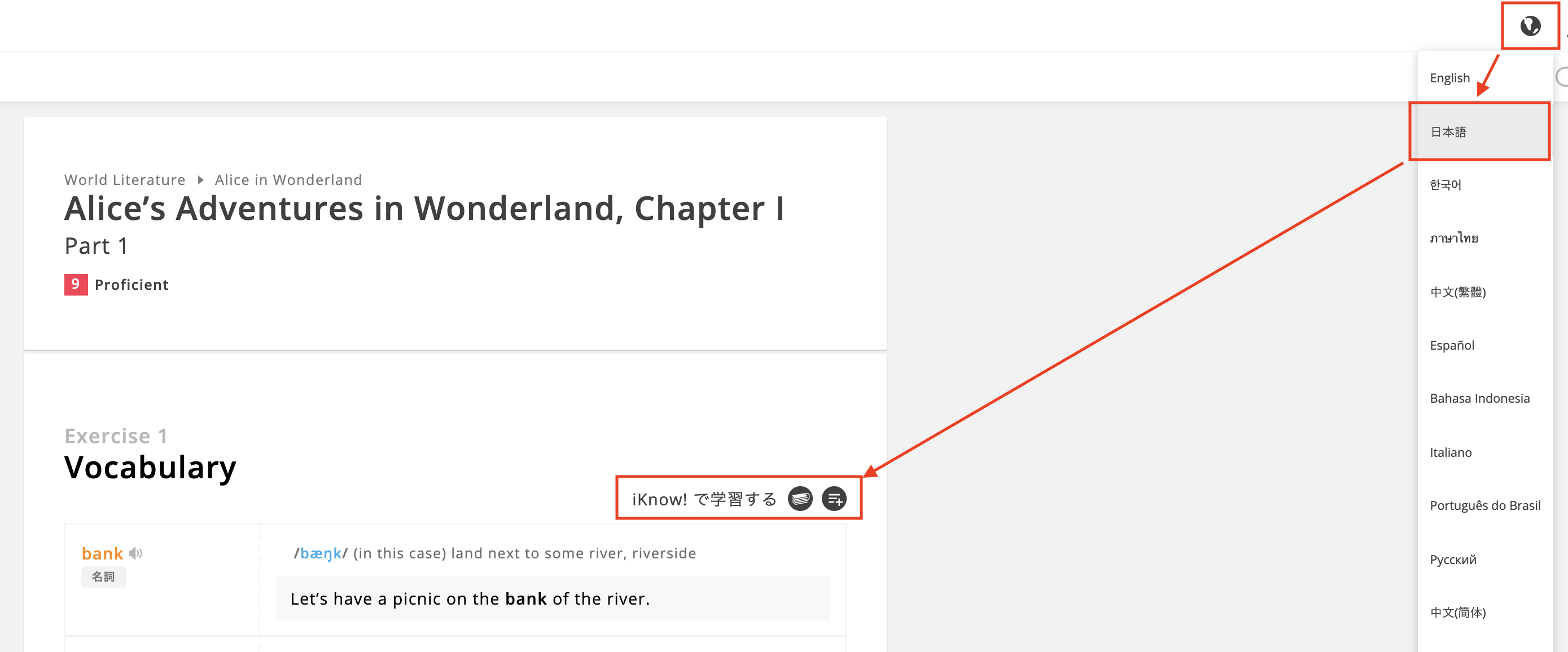
3-3.DMM英会話とiKnow!アカウントを連携させておく
iKnow!アカウントに単語と例文を送る機能ですので、iKnow!アカウントとの連携が必要です。
まだ連携していない方は、iKnow!との連携作業を完了させておきましょう。
こちらの記事で連携方法について詳しく解説しています。
-

-
【使わなきゃ損!】DMM英会話でiKnow! を無料で使う方法を詳しく解説!
DMM英会話の有料プランに入会すると、月額1,510円のiKnow!という単語学習アプリを無料で使用することができます。 このiKnow!、有料アプリだけあって、めちゃめちゃよくできた学習アプリ。 & ...
続きを見る
3-4.iKnow!アカウントと連携済みのDMM英会話アカウントにログイン状態にしておく
iKnow!アカウントに単語と例文を送る機能ですので、ログイン状態であることも必須となります。
未連携もしくはログアウト状態で、「iKnow!で学習する」機能を使おうとすると、 iKnow!のログイン画面が表示されてしまいます。
DMM英会話と連携しているiKnow!アカウントにログインするようにしましょう。
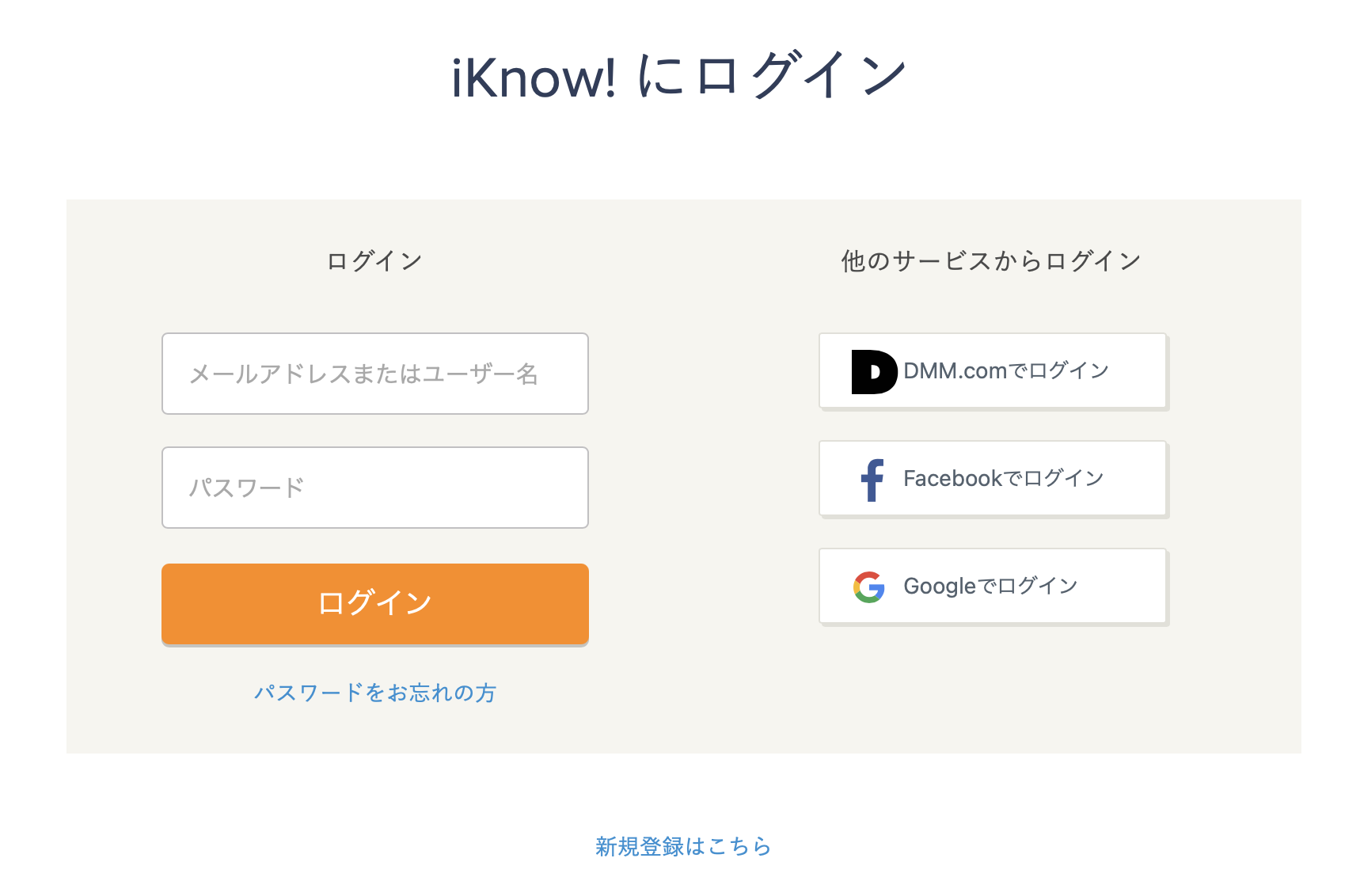
4.「iKnow!で学習する」で送った単語は、iKnow!のどのコースに入る?
カスタムコース→「DMM英会話の単語帳」コースに入ります。
初回は学習中コースには入らず、「カスタムコース」タブをクリックしないと見つからないので注意しましょう。
5.「iKnow!で学習する」機能を初めて使う場合に必ず行うこと
初回のみ、パソコンで「DMM英会話の単語帳」コースを学習中コースに追加する作業が必要です。
この操作をしておくことで、通常のコース同様に学習ができ、スマホアプリでも使用可能となります。
1.カスタムコース→「DMM英会話の単語帳」の順にクリック
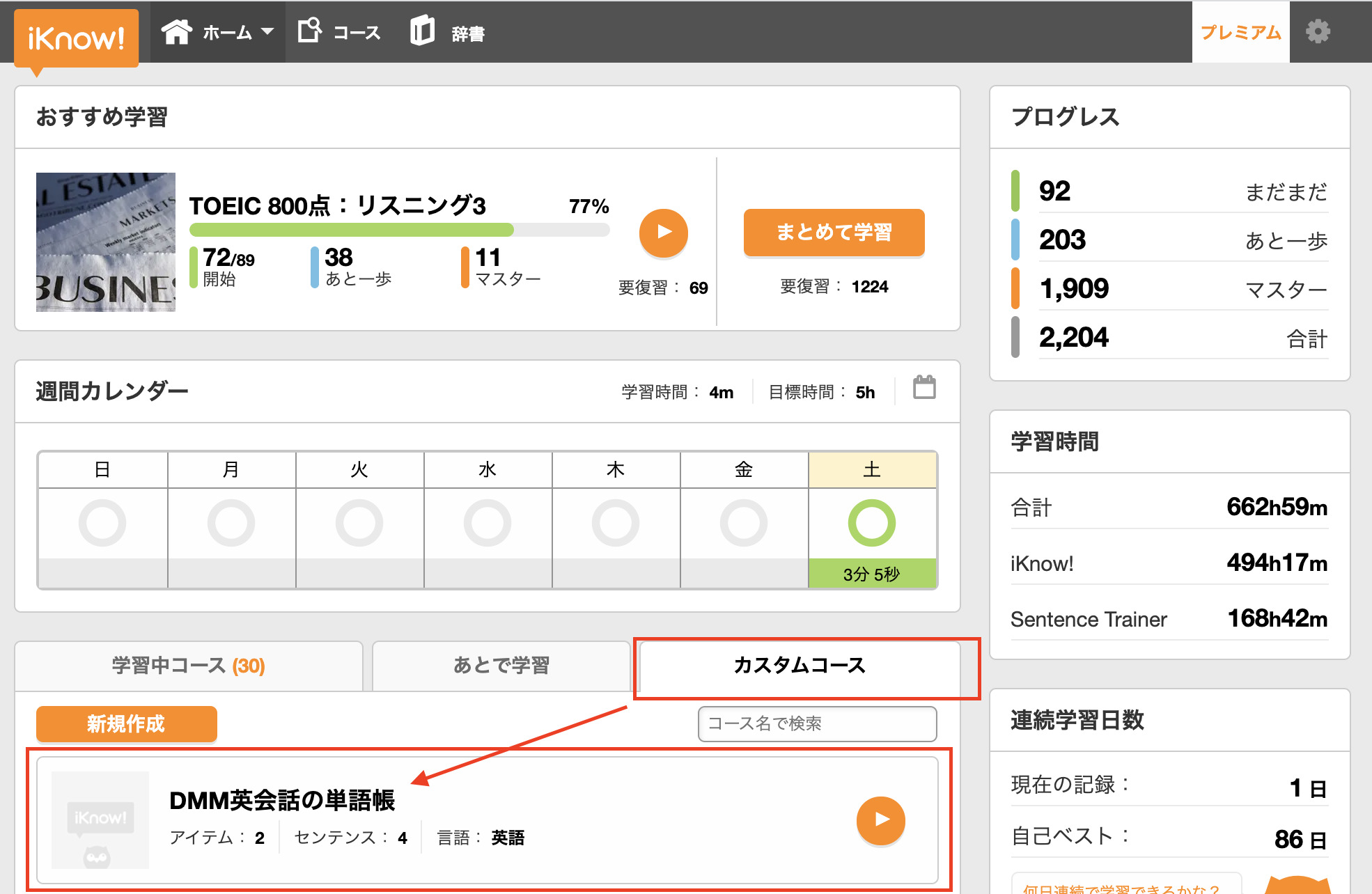
2.「学習中コースに追加」をクリックする
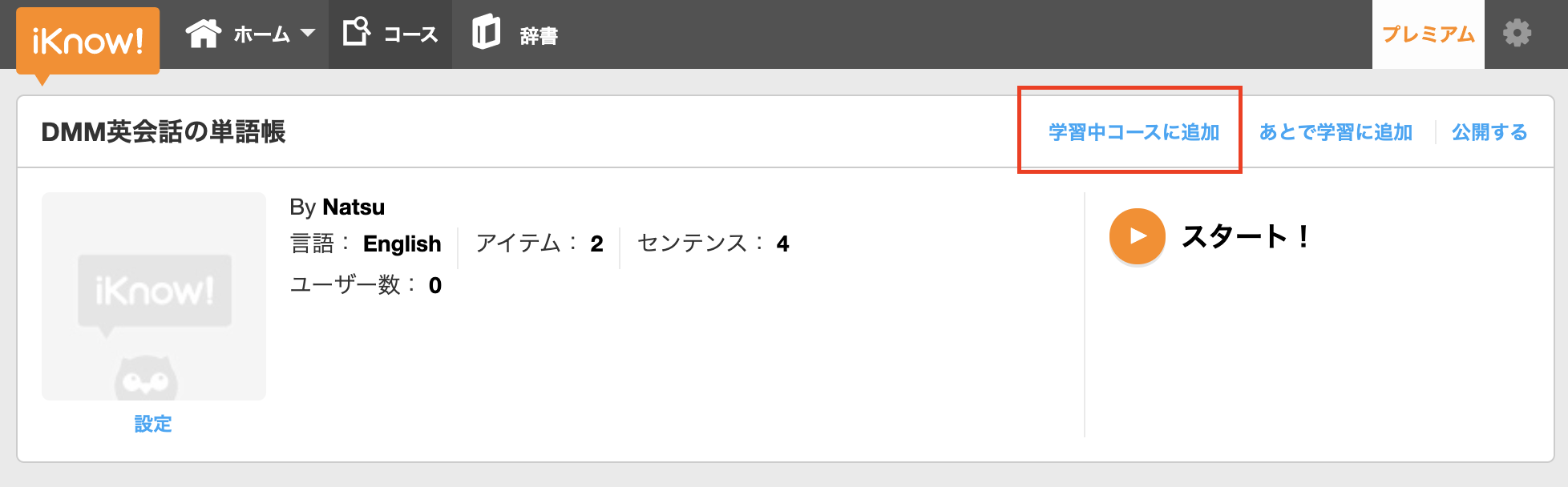
6.「iKnow!で学習する」で対象となる単語は?
音声がついている単語と例文が対象となります。
例えば、下の例だと、音声がついている「corruption」「nominate」の2語が対象です。
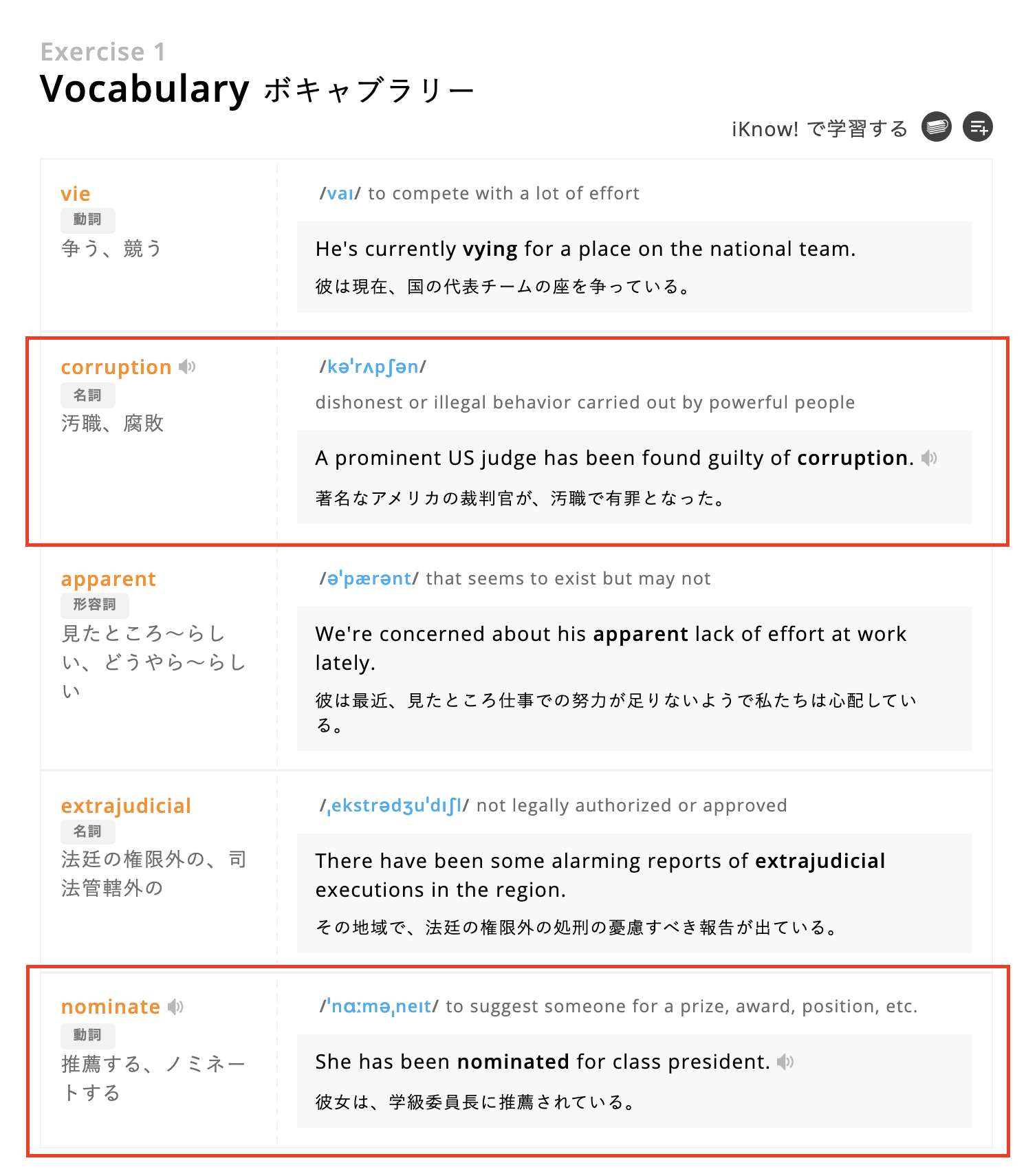
7.「iKnow!で学習する」の対象単語の中に知っている単語があった場合は?
送信後、パソコン版のiKnow!で削除が可能です。
1.パソコンでiKnow!サイトへアクセス。
2.トップページ→カスタムコース→「DMM英会話の単語帳」の順にクリック
3.削除したい単語にチェックボックスを入れ、「アイテムを削除する」にした状態で実行ボタンをクリック。
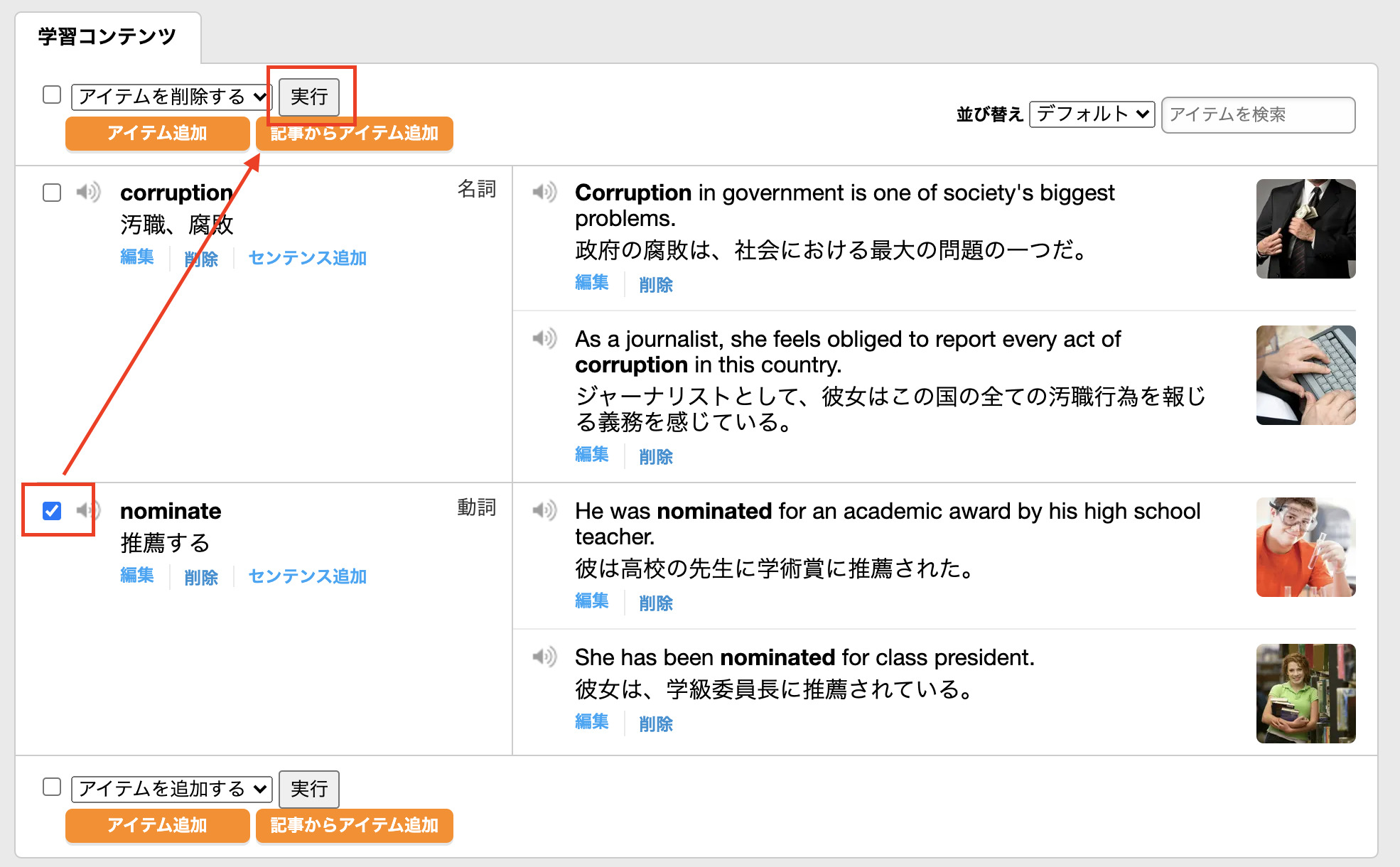
8.「iKnow!で学習する」で送れる単語数の上限は?
「DMM英会話の単語帳」コースが1,700語を超えると送信できなくなります。
上限になった場合、1,700語フルで入っている「DMM英会話の単語帳」コースの名前を、別の名前にすることで解決できます。
1.カスタムコース→「DMM英会話の単語帳」→「設定」の順にクリック
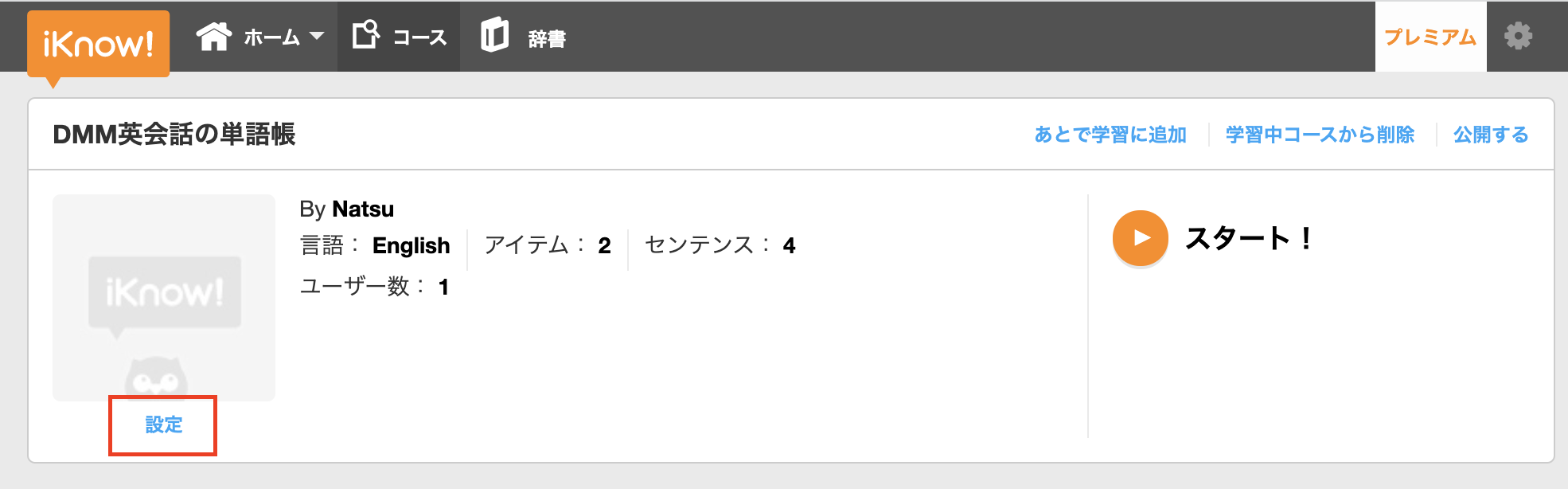
2.名前を変更する(例:「DMM英会話の単語帳(〜2021.10まで)」など)
3.新規で「iKnow!で学習する」機能を使用する
→新規の「DMM英会話の単語帳」が自動作成されます。※「学習中コースへの追加」もお忘れなく。
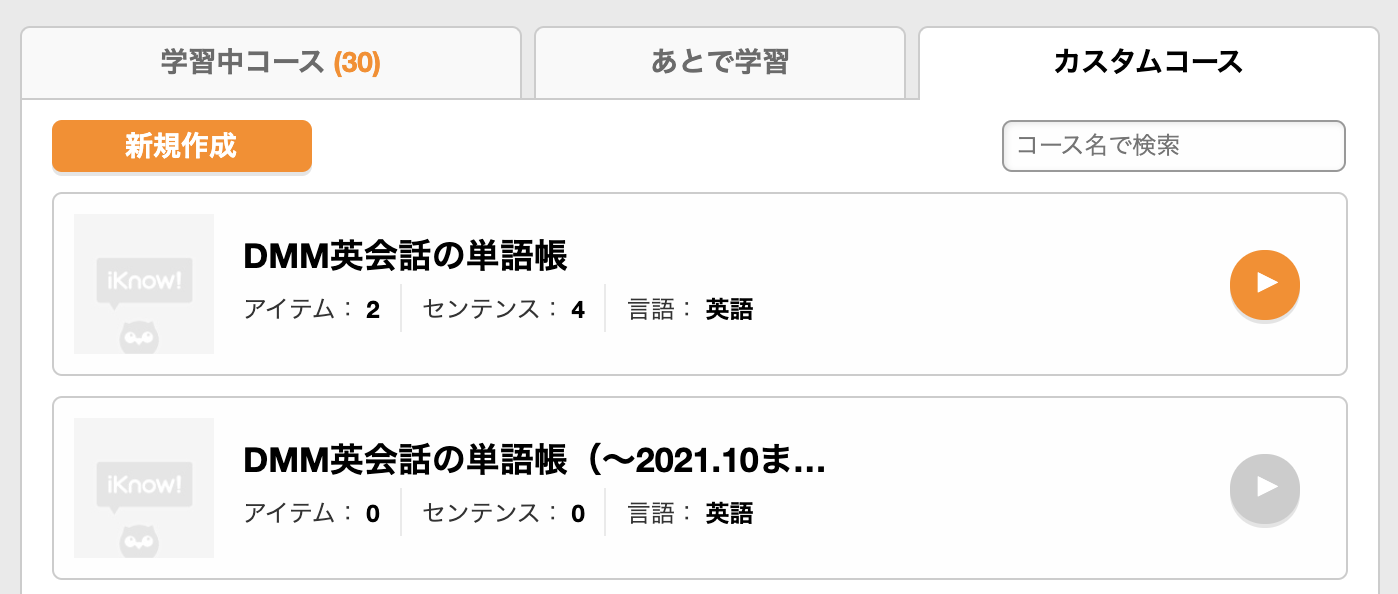
まとめ
最後に「iKnow!で学習する」機能についてまとめます。
まとめ
1.「iKnow!で学習する」機能とは?
→教材にある一部単語を、iKnow!を使って繰り返し学習できる機能
2.どの教材に「iKnow!で学習する」機能が搭載されている?
→オリジナル教材かつ、ボキャブラリーパートがある教材
3.「iKnow!で学習する」機能を使うには?
・パソコンでアクセスする
・.DMM英会話とiKnow!アカウントを連携させておく
・iKnow!アカウントと連携済みのDMM英会話アカウントにログイン状態にしておく
4.「iKnow!で学習する」で送った単語は、iKnow!のカスタムコース→「DMM英会話の単語帳」コースに入る。
5.「iKnow!で学習する」機能を初めて使う場合は、学習中コースに追加する作業が必要
6.「iKnow!で学習する」で対象となる単語は、音声がついている単語
7.「iKnow!で学習する」の対象単語の中に知っている単語があった場合、iKnow!側で削除できる
8.「iKnow!」コースに収録できる単語数の上限は1,700
以上です。 ワンクリックで単語を送れて、手軽に復習ができる「iKnow!で学習する」機能。 ぜひ活用してみてください!